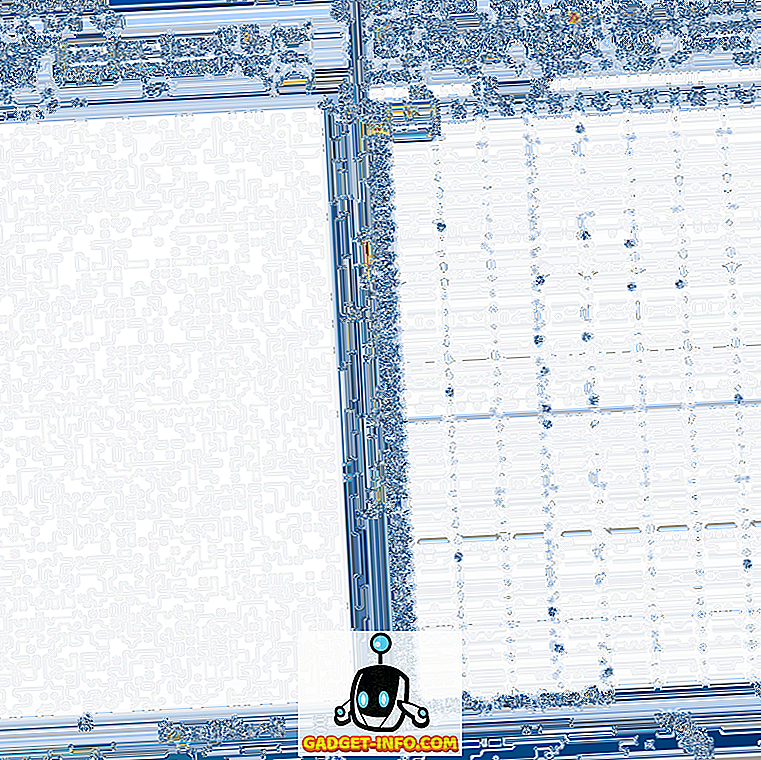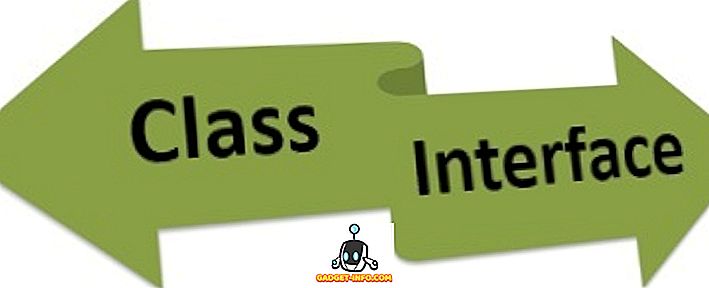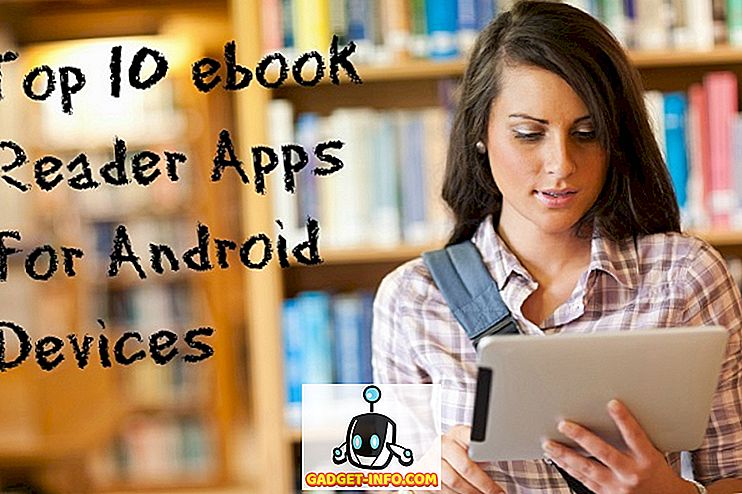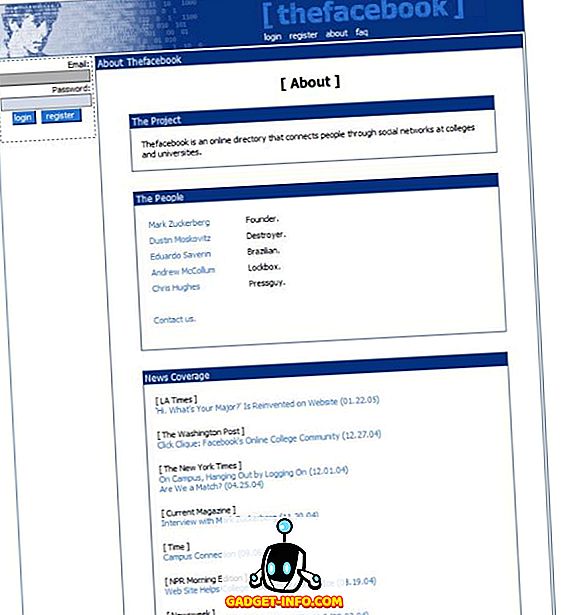Si eres un usuario de Apple, definitivamente tienes una cuenta de iCloud. Después de todo, es la única forma de experimentar el ecosistema de Apple en todo su esplendor. Sin embargo, últimamente, iCloud se ha convertido en uno de los objetivos favoritos de los hackers. La prevención del acceso no autorizado y el uso de una cuenta de iCloud es exactamente la razón por la cual Apple (y todas las demás empresas) recomienda crear una contraseña segura. Pero las contraseñas solo pueden protegerlo siempre que nadie pueda romperlas. Para un usuario normal, configurar una contraseña muy impredecible no es demasiado útil; ¿Y si ellos mismos lo olvidan? Por eso, para aumentar la seguridad de las cuentas de iCloud, Apple permite a los usuarios utilizar la autenticación de dos factores.
Por qué usar la autenticación de dos factores
La autenticación en dos pasos, básicamente agrega otra capa de seguridad después de su contraseña. Esto es útil, porque significa que incluso si alguien tiene su contraseña, todavía necesita que usted autorice el acceso. En iCloud, esto se hace enviando una alerta al teléfono del usuario, preguntando si quieren permitir el acceso o no. Si deciden "permitir" el acceso, se les presenta un código de seis dígitos. Este código debe ingresarse en la máquina que intenta acceder a iCloud, y solo entonces, iCloud otorgará acceso. Por lo tanto, si desea habilitar la verificación en dos pasos para su ID de Apple, aquí tiene cómo hacerlo:
Habilitar la autenticación de dos factores en iCloud
Antes de habilitar la autenticación de dos factores, debe saber que se desconectará cualquier aplicación de terceros que esté usando su ID de Apple y se le solicitará que vuelva a iniciar sesión con contraseñas específicas de la aplicación para cada uno de ellos. Voy a cubrir eso más tarde; Primero, hablemos sobre cómo habilitar la verificación en dos pasos en su ID de Apple:
1. Usando una Mac
Si tiene una Mac que ejecuta El Capitan o una versión posterior, puede configurar la autenticación de dos factores para su ID de Apple siguiendo los pasos que se detallan a continuación:
- Vaya a " Preferencias del sistema -> iCloud -> Detalles de la cuenta ".

- Se le pedirá que ingrese la contraseña de su cuenta de iCloud . Una vez que hayas hecho eso, serás llevado a la página de administración de la cuenta.

- Aquí, haga clic en la pestaña que dice "Seguridad". En la parte inferior, verá " Autenticación de dos factores ", haga clic en el botón que dice " Configurar autenticación de dos factores ".

- Haga clic en "Continuar", en el cuadro de diálogo que aparece.

Simplemente siga las indicaciones para configurar la autenticación de dos factores en su Mac. Ahora, cada vez que usted o alguien más intente iniciar sesión en su cuenta de iCloud, recibirá un aviso en su Mac, preguntándole si desea otorgar acceso. Si elige sí, se le proporcionará un código de acceso de seis dígitos que deberá ingresar en la otra máquina para poder acceder a iCloud. Esto garantiza que, incluso si alguien más tiene su contraseña, no puede acceder a su cuenta de iCloud, sin que usted lo sepa y lo autorice explícitamente.
2. Usando un iPhone
Si tiene un iPhone, iPad o iPod Touch, con iOS 9 o posterior, puede usar el dispositivo para configurar la verificación de dos factores para su ID de Apple, simplemente siguiendo los pasos a continuación:
- En su iPhone, vaya a " Configuración -> iCloud ". Aquí, toque en su ID de Apple .

- Toque en " Contraseña y seguridad ", y luego en " Activar autenticación de dos factores ".

Luego, simplemente puede seguir las indicaciones, para configurar la autenticación de dos factores con su iPhone. Esto definitivamente ayudará a evitar el acceso no autorizado a su cuenta de iCloud, y cada vez que alguien inicie sesión en su cuenta de iCloud, se le pedirá que decida si desea o no permitir el acceso.
Generar contraseñas específicas de la aplicación
Digamos que está utilizando el correo de iCloud, con su ID [correo electrónico protegido]. Cuando habilite la autenticación de dos pasos en su ID de Apple, su cuenta de correo electrónico de iCloud se desconectará automáticamente de su cliente de correo. Para volver a iniciar sesión, no puede utilizar su contraseña de iCloud. Ya que habilitó la autenticación de dos factores, tendrá que generar contraseñas específicas de la aplicación para todas sus aplicaciones, solo para asegurarse de que no haya ninguna aplicación fraudulenta que acceda a sus datos de iCloud sin su conocimiento.
Para generar contraseñas específicas de aplicaciones en iCloud, simplemente siga los pasos a continuación:
1. En un navegador, vaya a la página de ID de Apple e inicie sesión con su ID de Apple.
2. Desplácese hacia abajo hasta "Seguridad" y , en " Contraseñas específicas de la aplicación ", haga clic en "Generar contraseña".

3. Se le pedirá que ingrese una etiqueta para la aplicación para la que está creando la contraseña. Esto es solo para que pueda comprobar para qué aplicaciones ha generado contraseñas.

Una vez que hayas hecho eso, verás una contraseña generada. Debe usar esta contraseña para iniciar sesión en la aplicación de terceros que desea autorizar.
Utilice la autenticación de dos factores en su cuenta de iCloud
El uso de la autenticación de dos factores en su cuenta de iCloud definitivamente lo hará mucho más seguro. Cualquiera que intente acceder a su cuenta de iCloud no podrá hacerlo, a menos que elija permitirlos y luego compartir el pin de verificación de seis dígitos con ellos también. Esto reduce drásticamente las posibilidades de que alguien ingrese a su cuenta de iCloud. Sin embargo, aún debe establecer una contraseña segura y cambiarla de vez en cuando.